- Mikä on Magisk?
- Oppo A5S:n juurruttaminen Magiskin avulla
- Esitiedot
- Pakolliset lataukset:
- 1. Kuinka purkaa ja korjata käynnistyskuva Magiskilla?
- 2. Patched Boot Imagen asentaminen Oppo A5S:ään
- Kuinka tarkistaa, onko puhelimessasi järjestelmätön root?
- Kuinka roottaa Oppo-puhelin?
- Voinko roottaa puhelimeni ilman TWRP:tä?
- Kuinka roottaa Oppo-laite ilman salasanaa?
- Kuinka juurruttaa Oppo A5 2020?
- Kuinka asentaa TWRP Oppo A94:ään?
- Kuinka roottaa Android-puhelin helposti?
- Mikä on MiniTool-mobiilipalautus Androidille?
- Mikä on paras Android Root -työkalu?
- Kuinka asentaa TWRP-palautus Androidiin ilman pääkäyttäjää?
- Onko mahdollista roottaa puhelin menettämättä tietoja?
- Pyyhikö Android-laitteen juurruttaminen tiedot?
- Kuinka roottaa Oppo-puhelimet?
- Kuinka avata Oppo-puhelin ilman salasanaa?
- Kuinka laitan Oppon vikasietotilaan?
Jos omistat Oppo A5S -älypuhelimen ja olet halukas puuhailemaan sen kanssa, olet oikeassa paikassa! Lue huolellisesti, kuinka voit helposti root Oppo A5S (PD1818HF) Magiskin avulla ilman TWRP:tä. Meillä on kaikki tarvittavat lataukset, edellytykset ja yksityiskohtainen opas kuinka voit tehdä niin, joten lue eteenpäin!
Todellinen hauskuus alkaa kuitenkin, kun alat leikkiä puhelimellasi, ja tähän kuuluu myös sen juurtuminen. Vaikka juurruttavien Android-puhelimien kysyntä on vähentynyt huomattavasti vuosien mittaan, se on yhtä hauskaa kuin ennenkin ja avaa älypuhelimesi ovet todellakin. Juuretulla Oppo A5S:llä voit tehdä asioita, joita et voi saavuttaa juurruttamattomalla puhelimella. Tämä sisältää mahdollisuuden käyttää järjestelmätiedostoja tai käyttää sovelluksia, jotka voivat suorittaa tehokkaita tehtäviä, jotka vaativat pääkäyttäjän. Voit käyttää palveluita, kuten Greenify, jotka auttavat myös säästämään paljon akkua.

Mikä on Magisk?
Ennen kuin Magisk julkaistiin muutama vuosi sitten, menetelmä tai palvelu, jolla ihmiset roottasivat puhelimiaan, oli SuperSU, ja se on edelleen varsin toivottavaa, koska se tukee melkein kaikkia Android-laitteita. Kuitenkin Magiskin mukana tuli käsite järjestelmättömästä juurista. Tämä tarkoittaa, että voit muokata järjestelmän osia käsittelemättä järjestelmätiedostoja. Magisk tekee tämän muuttamalla ja tallentamalla väliaikaisia tiedostoja käynnistysosioon sen sijaan, että muokkaat todellisia järjestelmätiedostoja. Tämä menetelmä ei ole vain paljon turvallisempi, mutta se on myös tehokkaampi ja nopeampi. Magisk sisältää myös kauniisti suunnitellun Magisk Manager -sovelluksen, jonka avulla voit tarkistaa laitteen tilastot, pääkäyttäjän tilan ja jopa ladata ja asentaa erilaisia moduuleja puhelimeesi.
Kun kaikki tämä on sanottu ja tiivistetty, katsotaan lopuksi kuinka voit juurruttaa Oppo A5S:n Magiskilla ja saada kaiken irti laitteestasi!
Oppo A5S:n juurruttaminen Magiskin avulla
Muistaa,
Mainokset
- Roottamisen jälkeen se voi mitätöidä puhelimesi takuun.
- Rooting estää OTA-päivitykset
Ennen kuin siirryt vilkkuviin vaiheisiin, sinun on noudatettava muutamia,
Esitiedot
- Varmista, että puhelimesi akussa on tarpeeksi latausta, jotta vältytään keskeytyksistä korjaustiedoston asennuksen aikana.
- Ennen kuin teet mitään muutoksia, ota varmuuskopio laitteesi tiedoista.
- Tämä kuvatiedosto on tarkoitettu vain Oppo A5S:lle (PD1818HF). Älä käytä sitä muissa Android-laitteissa.
- Tarvitset PC/Kannettavan, jossa on mikro-USB-kaapeli liittämistä varten.
- Varmista, että lataat kaikki tarvittavat tiedostot tietokoneellesi/kannettavallesi
Pakolliset lataukset:
- Lataa ADB ja Fastboot tiedostot. (Windows/MAC)
- Lataa ja asenna Oppo USB-ajurit.
- Lataa uusin Oppo A5S Stock ROM
- Lataa ja asenna SP Flash -työkalu tietokoneellesi
1. Kuinka purkaa ja korjata käynnistyskuva Magiskilla?
- Ensinnäkin lataa ja pura ROM tietokoneellesi.
- Liitä laitteesi USB-kaapelilla ja kopioi vain boot.img-tiedosto puretusta kansiosta laitteen tallennustilaan
- Käynnistä Magisk Manager. Kun näkyviin tulee ponnahdusikkuna, jossa pyydetään asentamaan Magisk, valitse ASENNA ja valitse uudelleen asennus.
- Napauta ”Patch Boot Image File”.
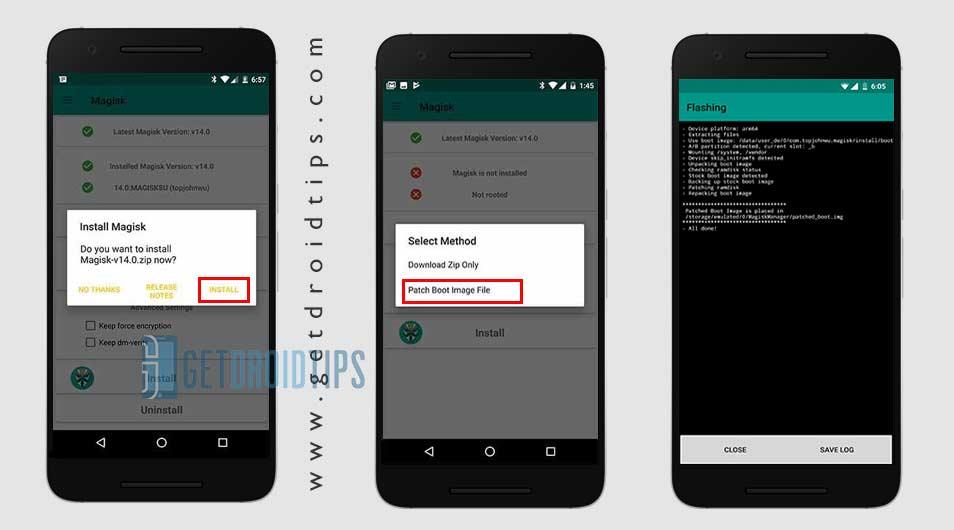
- Siirry sisäiseen tallennustilaan ja valitse puhelimesi käynnistyskuva, jonka siirsit aiemmin.
- Odota pari sekuntia. Magisk alkaa korjata käynnistyskuvaa.
- Kun käynnistyskuva on korjattu, kopioi ”patched_boot.img” sisäisestä tallennustilasta ja vaihda se samaan purettuun ROM-kansioon tietokoneellasi.
Nyt voit seurata toista vaihetta päivittääksesi korjatun käynnistyskuvatiedoston.
2. Patched Boot Imagen asentaminen Oppo A5S:ään
Asenna Patched Boot Image Oppo A5S:ään (PD1818HF) noudattamalla annettua linkkiä:
Kuinka asentaa Patched Boot Image MediaTek-laitteeseen
Joissakin tapauksissa, jos yllä oleva menetelmä ei toimi Oppo A5S:ssäsi, kokeile ADB-fastboot-menetelmää.
- Kun olet purkanut ADB-pikakäynnistystyökalun, sinun on siirrettävä korjattu käynnistyskuva samaan kansioon.Pidä SHIFT-näppäintä painettuna ja napsauta hiiren oikeaa painiketta avataksesi komentoikkunan/PowerShellin.
- Suorita seuraava komento avoimessa komentokehotteessa.
fastboot flash -palautus [filename.img]
Korvaa [filename.img] lataamasi TWRP Recovery img -tiedoston nimellä ja sen jälkeen .img-tunnisteella.
- Vilkkumisprosessi alkaa. Kun olet valmis, juokse
fastboot uudelleenkäynnistys
Kuinka tarkistaa, onko puhelimessasi järjestelmätön root?
- Lataa ja asenna Magisk Manager -sovelluksen APK ja käynnistä se.
- Varmistaaksesi, että sinulla on järjestelmätön root, tarkista näytön yläosa ja jos näet kaikki vaihtoehdot Green Tickillä, mikä tarkoittaa, että olet onnistuneesti juurtunut ja ohittanut SafteyNetin.
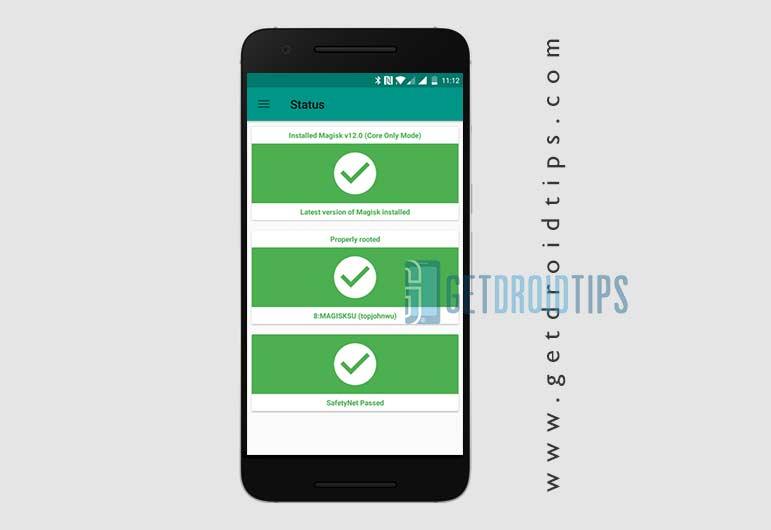
Siinä kaikki ihmiset! Jos auttoimme sinua Oppo A5S:n juurruttamisessa, olemme iloisia, että voimme olla hyödyksi. Jos sinulla on kysyttävää oppaasta, kerro meille alla, autamme sinua mielellämme!
Mainokset
FAQ
Kuinka roottaa Oppo-puhelin?
Noudata vaiheita yksitellen: Lataa KingoRoot APK KingoRootin viralliselta verkkosivustolta. Asenna se Oppo-laitteellesi. Napsauta vain sinistä palkkia ”On Click Root” ja odota sitten jonkin aikaa ilman toimintoja. Etsi lopuksi puhelimessasi näkyvä SuperUser-sovellus.
Voinko roottaa puhelimeni ilman TWRP:tä?
Ja jos et löydä TWRP:tä puhelimellesi, voit silti roottaa puhelimesi niin kauan kuin sinulla on lukitsematon käynnistyslatain. Nyt ennen kuin puhumme kahdesta menetelmästä yksityiskohtaisesti, meidän pitäisi ensin löytää TWRP puhelimellesi ja sitten voit päättää, mitä menetelmää sinun tulee käyttää.
Kuinka roottaa Oppo-laite ilman salasanaa?
Lataa KingoRoot APK KingoRootin viralliselta verkkosivustolta. Asenna se Oppo-laitteellesi. Muista avata ”tuntematon lähde” asetuksissa. Asennuksen jälkeen siirry sovelluslaatikkoon ja käynnistä KingoRoot-sovellus. Napsauta vain sinistä palkkia ”On Click Root” ja odota sitten jonkin aikaa ilman toimintoja.
Kuinka juurruttaa Oppo A5 2020?
Käynnistä Oppo A5 2020 nyt palautustilaan painamalla äänenvoimakkuuden lisäys + virtapainiketta samanaikaisesti.Kun olet TWRP-palautuksessa, siirry kohtaan Asenna → Valitse Magisk Zip -tiedosto → Asenna pyyhkäisemällä. Odota, kunnes vilkkumisprosessi on valmis. Tämän jälkeen käynnistä laite uudelleen. Siinä se, että Oppo A5 2020 on juurtunut onnistuneesti.
Kuinka asentaa TWRP Oppo A94:ään?
Lataa Magisk Zip -tiedosto ja tallenna se puhelimesi sisäiseen muistiin. Käynnistä Oppo A94 nyt palautustilaan painamalla äänenvoimakkuuden lisäys + virtapainiketta samanaikaisesti. Näet TWRP-näytön. Siirry kohtaan Asenna → Valitse Magisk Zip -tiedosto → Asenna pyyhkäisemällä.
Kuinka roottaa Android-puhelin helposti?
Roottele puhelimesi yhdellä napsautuksella Napsauta ”Root”-painiketta ja odota kärsivällisesti, niin ohjelmisto auttaa sinua tekemään loput työt. Prosessin aikana laitteesi käynnistyy uudelleen ja sen jälkeen päätyö on valmis.
Mikä on MiniTool-mobiilipalautus Androidille?
Se on MiniTool Mobile Recovery Androidille. Tässä ohjelmistossa on kaksi palautusmoduulia: Palauta puhelimesta ja Palauta SD-kortilta: Ensimmäisellä moduulilla voit palauttaa tiedot suoraan Android-puhelimesta ja -tabletista.
Mikä on paras Android Root -työkalu?
One Click Root on toinen Android-juurityökalu, jota käyttävät monet käyttäjät kaikkialla maailmassa.
Kuinka asentaa TWRP-palautus Androidiin ilman pääkäyttäjää?
Kuinka asentaa TWRP Recovery Androidiin ilman juuria 1. Lataa ja pura Android SDK -työkalut. Ennen TWRP:n asentamista sinun on asennettava Android SDK -työkalut. Sinä… 2. Lataa laitettasi vastaava TWRP-kuva. Sinun on ladattava TWRP-kuva, joka vastaa… 3. …
Onko mahdollista roottaa puhelin menettämättä tietoja?
TARVITSE MÄÄRITTÄVÄ LAITE. ANDROID-LAITE ON ERITTÄIN LAAJA LUOKITUS. Se ei kuitenkaan itse asiassa riipu laitteesta. Ja kyllä se on hyvinkin mahdollista. Tiedän, koska olen juurtunut kuin 10 eri puhelinta ilman tietojen menetystä. Mutta se on ehdottomasti erittäin riskialtis.
Pyyhikö Android-laitteen juurruttaminen tiedot?
Vaikka Android-laitteen juurruttaminen ei pyyhi tietoja, on silti aina suositeltavaa olla turvallisemmalla puolella. Laitteessasi pitäisi myös olla lukitsematon käynnistyslatain.
Kuinka roottaa Oppo-puhelimet?
Kun yhä useammat ihmiset haluavat Oppo-laitteita, heidän vaatimukset Oppo-puhelimien juurruttamiseen ovat yhä innokkaampia. KingoRoot voi tyydyttää sinut nopeilla ja helpoilla yhden napsautuksen juurityökaluilla: KingoRoot Android (PC-versio), jolla on korkeampi onnistumisprosentti ja KingoRoot Apk (mobiiliversio), joka on kätevämpi ilman yhteyttä tietokoneeseen.
Kuinka avata Oppo-puhelin ilman salasanaa?
Vaihe 1: Sammuta Oppo-laitteesi, paina virtapainiketta ja pidä sitä painettuna, kunnes logo tulee näkyviin. Vaihe 2: Kun näet logon näytöllä, pidä ”Äänenvoimakkuuden vähennys” -painiketta painettuna, kunnes vikasietotila tulee näkyviin, mikä kestää 45-60 sekuntia. Vaihe 3: Kun laite siirtyy vikasietotilaan, etsi kolmannen osapuolen Oppo-lukituksen avaustyökalu ja poista se.
Kuinka laitan Oppon vikasietotilaan?
Noudata annettuja ohjeita siirtyäksesi vikasietotilaan: Vaihe 1: Sammuta Oppo-laitteesi, paina ja pidä virtapainiketta painettuna, kunnes logo tulee näkyviin. Vaihe 2: Kun näet logon näytöllä, pidä ”Äänenvoimakkuuden vähennys” -painiketta painettuna, kunnes vikasietotila tulee näkyviin, mikä kestää 45-60 sekuntia.
